ここで行う設定によって、受信メールを振り分けることなどが可能になりますが、間違えてしまうと、必要なメールまで受信できなくなります。
設定をされる方は、ご自身の責任において、慎重に行ってください。
POP設定で届くメールは、Webメールの【受信箱】の中身だけになります。
POP設定で特定のメールだけ受信できないなどの問題が起こった場合は、以下のフィルター設定で定義した内容の見直しをしてみてください。
例として、件名に「MEIWAKU」という文字列を含むメールを、迷惑メールフォルダへ振り分ける設定方法をご説明します。
- フィルターの対象は、以下の説明にある件名以外にFrom (送信元)・To (宛先)・Ccに対応しています。
STEP 1
右上の【歯車マーク】をクリックした後、左側のメニューの【メール】を選択し、その下に表示された【ルール】をクリックします。
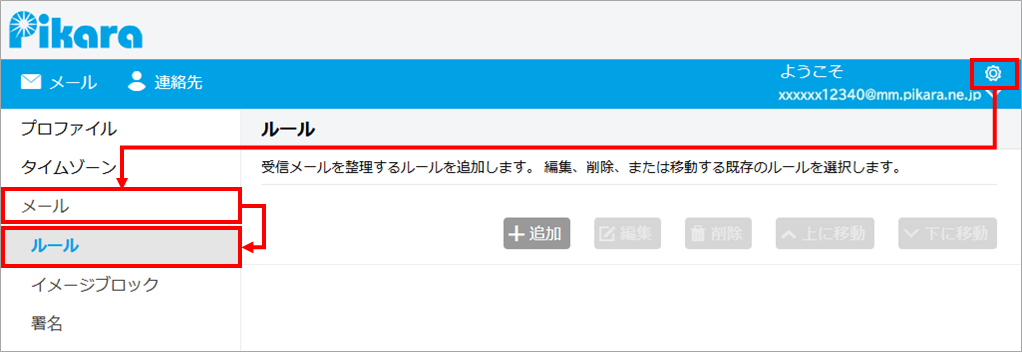
STEP 2
【追加】をクリックします。
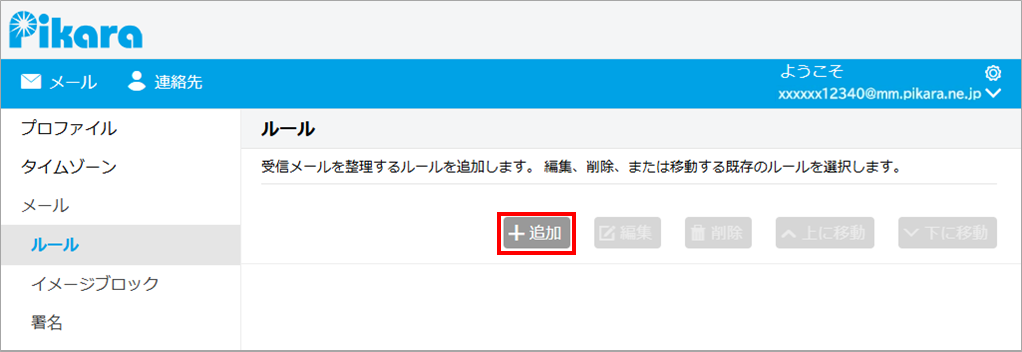
STEP 3
件名に「MEIWAKU」という文字列を含むメールを迷惑メールフォルダに振り分ける場合、以下のように設定します。
「ルール名」に任意の名前を入力します。
「件名」の左側で「次の文字列を含む」を選択した後、右側にフィルター条件とする文字列を入力します。
入力が終わったら、下にスクロールします。
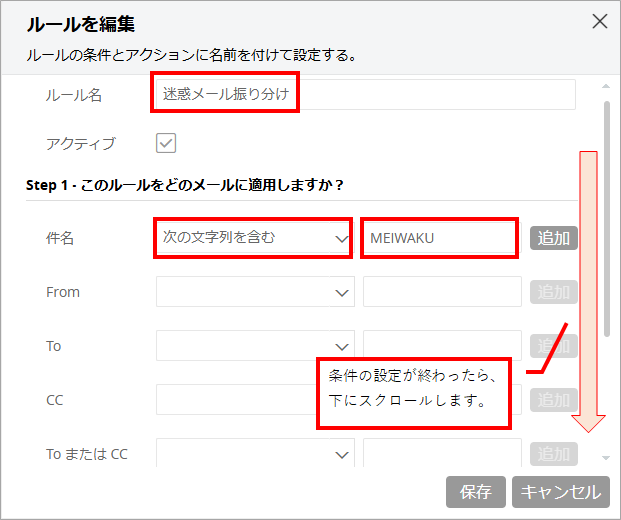
STEP 4
「アクション」の左側で「フォルダに移動します」を選択した後、右側で移動先のフォルダを選択します。
最後に【保存】をクリックして完了です。
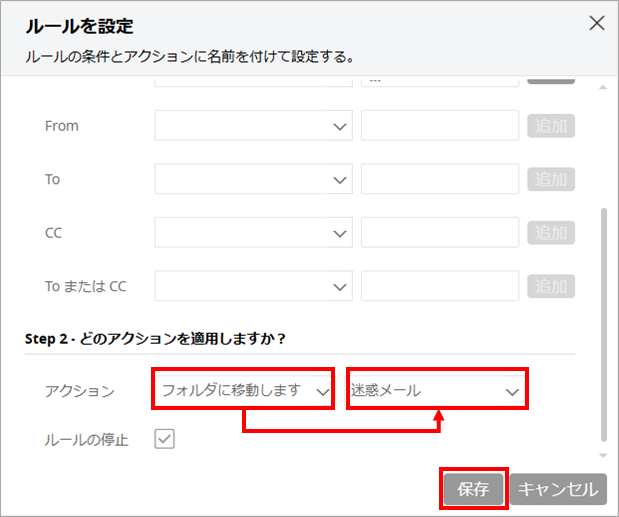
関連リンクはこちら
このページはお役に立ちましたか?





